Oglas
Potrebujete internetno povezavo za računalnik ali prenosni računalnik, vendar ne želite uporabljati javnega Wi-Fi-ja? Rešitev je preprosta: v računalnik povežite mobilno internetno povezavo pametnega telefona. Ta postopek je znan kot privezovanje.
Uporaba vezave s prenosnikom ali tabličnim računalnikom je morda hitrejša od javnega omrežja Wi-Fi v vaši najljubši kavarni, vendar to ne bo brez težav. Tukaj je tisto, kar morate vedeti o mobilnem privezovanju s pametnim telefonom Android.
Kaj je Tethering?
Tethering je izraz za povezovanje telefona z računalnikom prek USB, Bluetooth ali Wi-Fi in uporabo internetne povezave telefona za vzpostavitev povezave z računalnikom.
V dneh pred iPhone je to pomenilo, da s telefonsko funkcijo v starem slogu pokličete na to številko omogočil dostop do interneta kjer koli Kako najti brezplačen neomejen dostop do brezžičnega interneta skoraj povsodNič ni boljšega kot doseganje brezplačnega brezžičnega interneta. Tu je nekaj načinov, kako najti brezplačen neomejen Wi-Fi, ne glede na to, kje si. Preberi več
. Nekateri mobilni telefoni bi lahko delili svojo internetno povezavo, kar vam omogoča dostop do spleta prek APN omrežja naprave.Po izdaji iPhone leta 2007 so se omrežja mobilnih telefonov začela zaračunavati za povezave z načrti. Na srečo je bila ta praksa zbiranja denarja skoraj v celoti opuščena, zato je privezanost danes običajno brezplačna.
Pojasnjene možnosti Android Mobile Tethering
Lastniki Android imajo tri možnosti za povezovanje z internetno povezavo s svojim osebnim računalnikom, prenosnikom ali tabličnim računalnikom:
- Povežite se prek Bluetooth
- Uporabite svoj telefon kot brezžično dostopno mesto
- Priključite telefon na računalnik prek USB-ja
Spodaj si bomo ogledali vsako od teh in odkrili, katera metoda bo najhitreje izpraznila baterijo in katera najhitreje prenaša podatke.
Preden nadaljujete, se prepričajte, da ste v svojem telefonu omogočili mobilni internet. Pomembno je upoštevati, da bo moč mobilnega signala vplivala na hitrost.
To lahko povzroči, da se bo napolnjenost baterije hitro zmanjšala, saj telefon naloži manj podatkov, kot bi morda, s polnim signalom.
Zagotavljamo rezultate hitrosti iz speedtest.net za primerjavo.
1. Tether USB
Mobilni telefoni imajo že dolgo funkcijo modema, ki omogoča, da napravo priključite na računalnik prek USB-ja. To vam omogoča skupno rabo mobilne internetne povezave prek žične povezave, ne pa s širše uporabljeno Wi-Fi.
To je enostavno storiti. Priključite kabel USB, ki je bil priložen telefonu, v računalnik, nato pa ga priključite v vrata USB telefona.
Nato v napravi Android odprite Nastavitve> Omrežje in internet> Točka in privezovanje. Tapnite Privezovanje USB možnost. The Točka in privezovanje se prikaže opozorilo, ki vas bo obvestilo, da bo nadaljevanje prekinilo vse obstoječe prenose podatkov med telefonom in računalnikom.

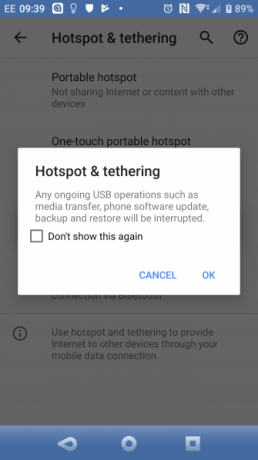
Kliknite v redu nadaljevati. Prikazati se mora ikona za obvestila, ki potrjuje, da je telefon zdaj privezan na vaš računalnik. V našem testiranju smo našli naslednje rezultate:
- Hitrost: Prenos 97Mbps, nalaganje 2.02Mbps, s povprečnim pingom 66ms.
- Vpliv baterije: Učinek na baterijo je odvisen od tega, ali je vaš prenosnik priključen ali ne. Če je, bo zmanjševanje baterije počasi do neobstoječe, saj se bo telefon počasi polnil.
Opomba: Če računalnik deluje na baterijo, bo morda telefon izpraznil baterijo računalnika in ne lastne.
2. Bluetooth Tethering
Drug način za skupno rabo mobilne internetne povezave z računalnikom, prenosnikom ali tabličnim računalnikom je uporaba Bluetooth. Brezžična tehnologija kratkega dosega ima dovolj pasovne širine za preusmeritev podatkov v telefon in iz njega ter seznanjene naprave.
Začnite s seznanjanjem telefona z računalnikom. Najprej omogočite odkrivanje telefona s sistemom Android z dolgim pritiskom na ikono Bluetooth v območju za obvestila, da odprete nastavitve Bluetooth.
Domnevali bomo, da uporabljate Windows 10, v katerem je preprosto orodje za seznanjanje Bluetooth Nastavitve> Naprave> Bluetooth in druge naprave. Preklopite na Na in počakajte, da Windows zazna vaš telefon.
Če naletite na težave, poskusite z našim vodičem nastavitev Bluetooth v sistemu Windows 10 Kako vklopiti ali popraviti Bluetooth v sistemu Windows 10Ali morate povezati Bluetooth napravo z Windows 10? Tukaj je opisano, kako vklopiti Bluetooth v sistemu Windows 10 in odpraviti težave. Preberi več .
Ko je v telefonu seznanjen, odprite Nastavitve> Omrežje in internet> Hotspot in Tethering in tapnite Bluetooth privezovanje.
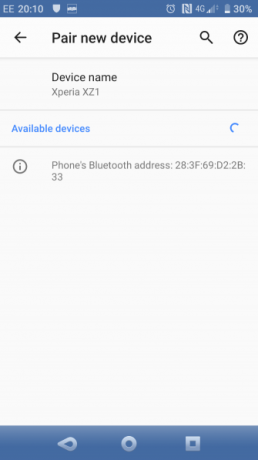

Medtem v računalniku razširite sistemsko vrstico in poiščite Bluetooth ikono in z desno miškino tipko kliknite. Izberite Pridružite se osebni mreži, poiščite ikono telefona in jo kliknite z desno miškino tipko. V dobljenem meniju izberite Povežite se z> Dostopna točka.
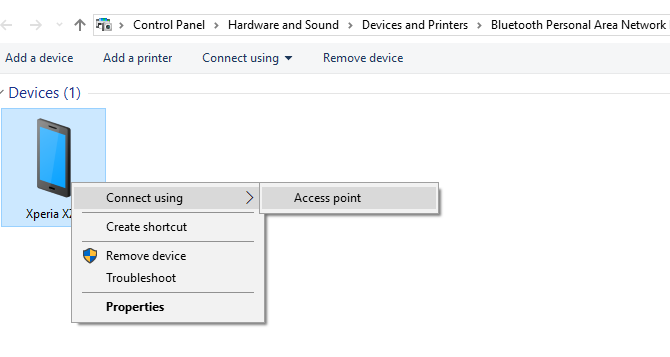
Nato bi moral vaš telefon prikazati obvestilo, da je povezava Bluetooth aktivna. Naše testiranje je našlo:
- Hitrost: 35Mbps prenos, nalaganje 0.78Mbps, s povprečnim pingom 289 ms.
- Vpliv baterije: Močna uporaba Bluetooth resnično pritiska na baterijo. Deset minut uporabe sem v telefonu pojedel pet odstotkov napolnjenosti.
3. Točka Wi-Fi
Združitev prednosti brezžične povezave Bluetooth s hitrostjo USB in uporaba telefona kot dostopne točke Wi-Fi je morda najbolj priljubljena možnost privezovanja.
S svojim mobilnim internetom in povezavo Wi-Fi telefon ustvari zasebno omrežje za povezovanje naprav svojih naprav z varnim geslom. To je najprimernejša možnost.
Odprto Nastavitve> Omrežje in internet> Točka in privezovanje in tapnite Prenosna dostopna točka (Dostopna točka za Wi-Fi na nekaterih telefonih). Na naslednjem zaslonu preklopite na Na, nato uporabite Konfiguriranje vroče točke meniju, da nastavite ime za povezavo (ali običajno uporabite privzeto AndroidAP).
Tapnite Pokaži geslo polje za ogled gesla, če je potrebno.
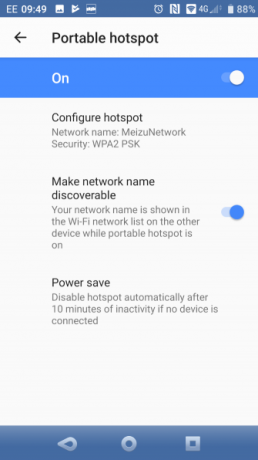

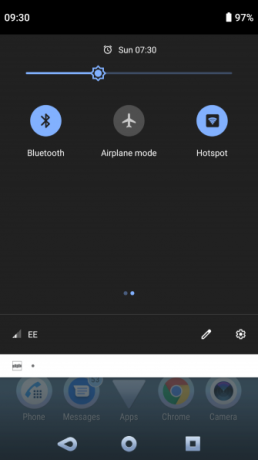
V računalniku z Windows pritisnite Win + I odpreti Nastavitve, torej Omrežje in internet> Wi-Fi. Kliknite Pokaži razpoložljiva omrežja in brskajte po omrežju, ki ga je ustvaril vaš telefon. (To lahko storite tudi z desnim klikom na ikono brezžičnega interneta v sistemski vrstici).
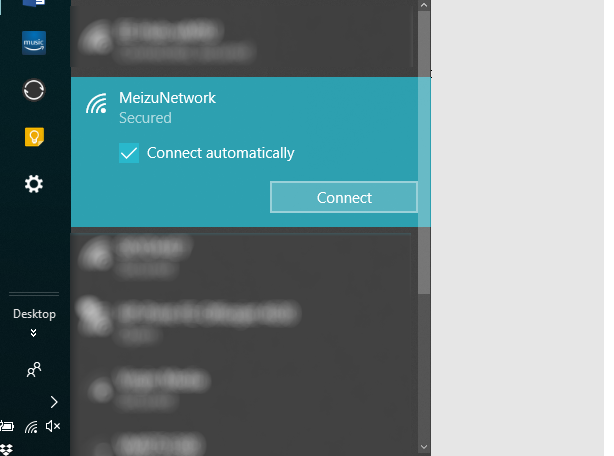
Izberite omrežje in kliknite Povežite se. Nato vnesite geslo, kot je prikazano v vašem telefonu (po potrebi spremenite vse druge spremembe) in povezava se bo čez trenutek vzpostavila. Tukaj je nekaj, kar smo našli pri tej možnosti:
- Hitrost: Prenos 10Mbps, nalaganje 4.45Mbps, s povprečnim pingom 55ms.
- Vpliv baterije: Tako kot pri povezovanju z Bluetooth je tudi pri močni uporabi baterija v 10 minutah zmanjšala za približno pet odstotkov. Zdi se, da je običajna uporaba boljših pri povezovanju z Wi-Fi in bi lahko trajala približno 5-6 ur.
Ko prvič nastavite brezžično povezovanje, ga je enostavno ponovno aktivirati. Odprite območje z obvestili in tapnite Hotspot nato počakajte, da se računalnik poveže.
Mobilno Tethering? Uporabite USB za najboljšo življenjsko dobo baterije
Brezžična povezava, Bluetooth in povezovanje z USB so vse možnosti za prenos vašega prenosnika ali tabličnega računalnika na spletu. Toda kaj je najboljše?
Naši testi kažejo, da je povezava USB možnost, ki najpočasneje izprazni baterijo telefona. Bluetooth medtem ponuja najslabše hitrosti. Zahvaljujoč izboljšavam tehnologije Bluetooth je njen vpliv na baterijo sprejemljiv.
Ste se odločili za izbiro dostopne točke Wi-Fi in privezovanja USB? No, USB ni najhitrejši pri vsem, zato je Wi-Fi najboljša možnost vsestranske uporabe. Če Wi-Fi ni na voljo, je zanašanje na povezavo USB najboljša alternativa.
Ste zaskrbljeni zaradi stroškov privezovanja? Preverite te načine za zmanjšanje uporabe podatkov 8 koristnih nasvetov za zmanjšanje uporabe mobilnih podatkov in prihranek denarjaŽelite kar najbolje izkoristiti svoj mobilni podatkovni načrt? Te aplikacije in triki vam lahko pomagajo iztisniti vsak zadnji megabajt. Preberi več .
Christian Cawley je namestnik urednika za varnost, Linux, samostojno delo, programiranje in razloženo tehnologijo. Proizvaja tudi The Really Useful Podcast in ima bogate izkušnje na področju namizja in programske opreme. Christian je sodelavec revije Linux Format, kristjalec Raspberry Pi, ljubitelj Lego in ljubitelj retro iger.
